GIMP (Chương trình thao tác hình ảnh GNU) là một chương trình chỉnh sửa ảnh miễn phí và mã nguồn mở được nhiều người sử dụng như là một thay thế cho Photoshop. Nó rất tuyệt vời cho một loạt các nhiệm vụ thiết kế bao gồm khôi phục ảnh cũ và tạo hình thu nhỏ tùy chỉnh.
Một số tài sản mạnh nhất của nó là các plugin được phát triển bởi các lập trình viên độc lập. Plugin là một phần mềm nhỏ cải thiện chức năng của GIMP và thêm các tính năng mới cho nó.
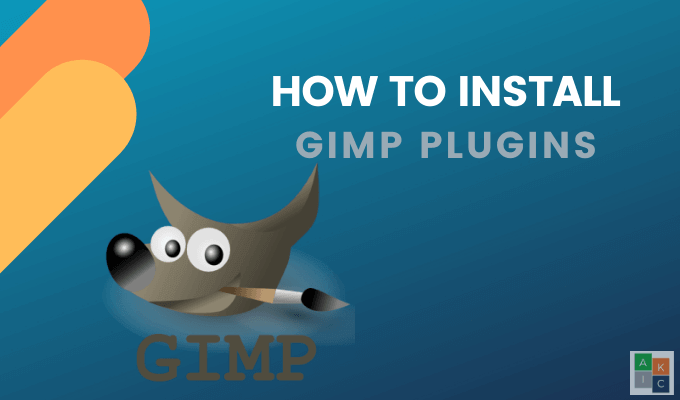
Cài đặt plugin GIMP bắt đầu bằng cách sao chép plugin vào thư mục thích hợp và sau đó khởi động lại GIMP.
Hồ sơ GIMP của bạn ở đâu?
GIMP giữ thông tin người dùng sau trong hồ sơ GIMP (thư mục hoặc thư mục):
Người dùng có thể tìm thấy hồ sơ GIMP của họ ở các vị trí sau cho các hệ điều hành khác nhau:
Khi bạn khởi động lại hệ thống của mình, GIMP sẽ quét các thư mục của bạn và tải các plugin có sẵn. Có ba loại plugin GIMP:
Nơi đặt tiện ích mở rộng Script-fu
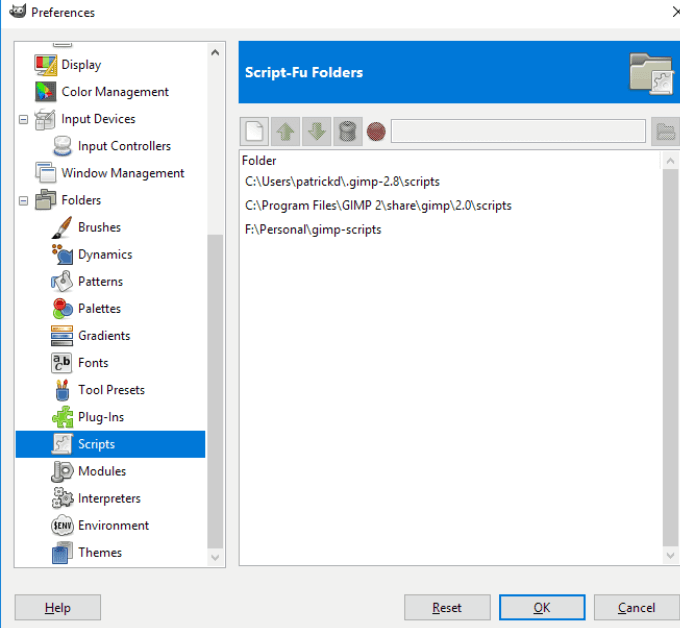
Nơi đặt tệp Zip & tập lệnh Python
Bạn sẽ cần sao chép các tệp cho các plugin này vào thư mục plugin GIMP. Trước tiên, giải nén các tệp zip và sao chép nội dung, không phải tệp zip.
Chuyển đến Chỉnh sửaTùy chọnThư mục>Pluginđể đến thư mục plugin. Trong Windows, chọn thư mục người dùng hoặc thư mục chính của bạn.
Sao chép nội dung của tệp zip và tệp .py vào thư mục của plugin, khởi động lại GIMP và các plugin sẽ có trong menu GIMP của bạn.
Cài đặt trình cắm GIMP theo cách thủ công
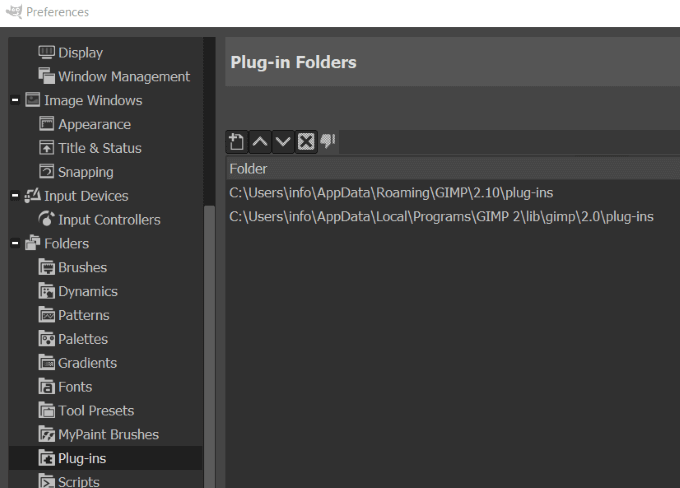
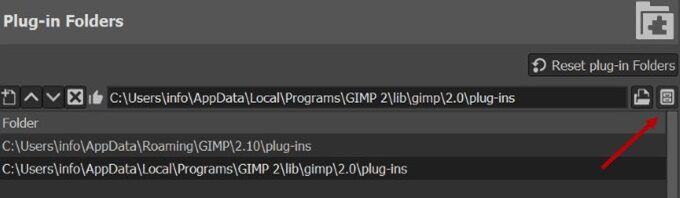
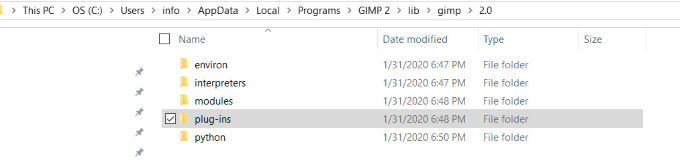
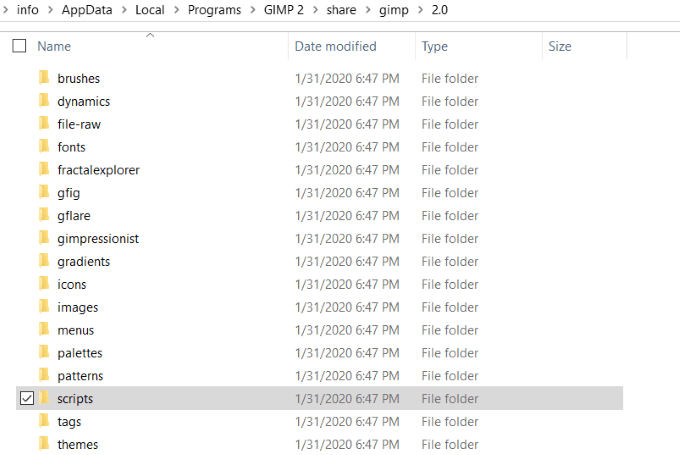
Hầu hết các plugin này được truy cập thông qua menu Bộ lọc. Nhấp đúp vào plugin để cài đặt nó.
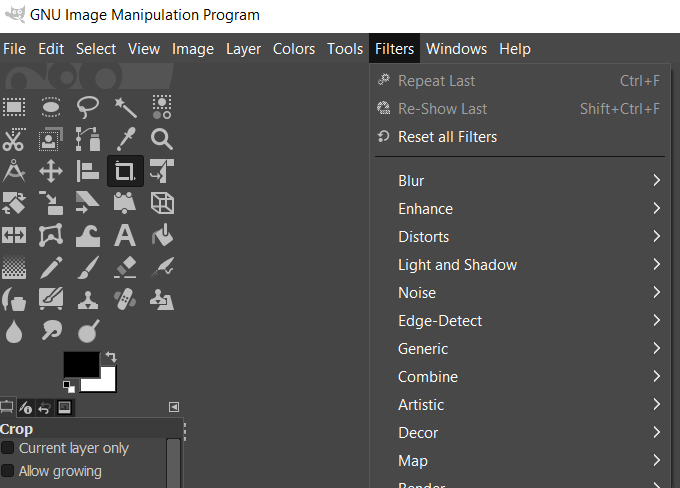
Hãy nhớ rằng Tập lệnh và Trình cắm GIMP là dành riêng cho nền tảng. Đảm bảo khi chọn tệp để tải xuống phù hợp với hệ điều hành của bạn.
Dưới đây là một số plugin phổ biến cho GIMP.
BIMP strong> - Batch Image Plugin thao tác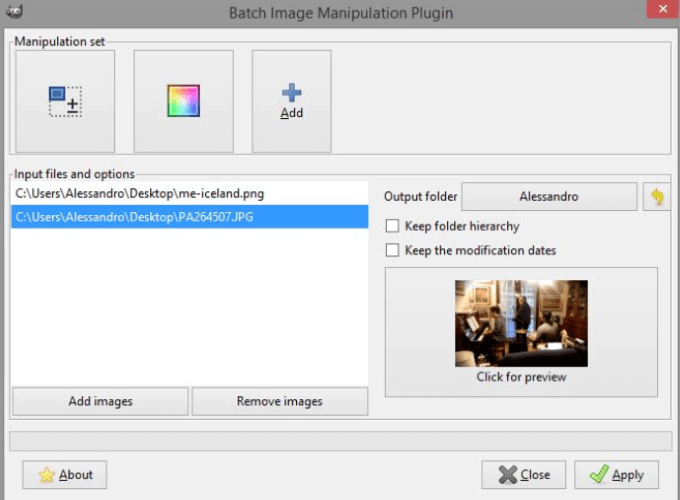
BIMP cho phép người dùng áp dụng các thao tác cho một nhóm hình ảnh, chẳng hạn như:
Bạn có thể lắp ráp một bức tranh khảm để tạo ra một bức tranh toàn cảnh với Hugin.
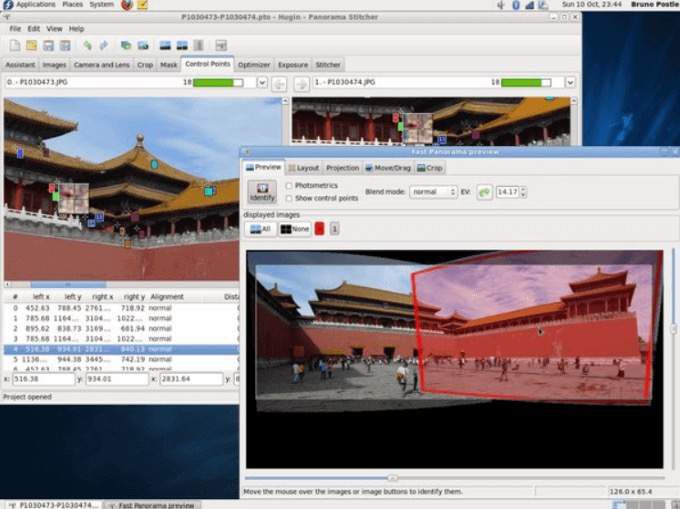
Hugin có sẵn cho Linux, Windows và Mac và hoạt động như một ứng dụng độc lập.
Tái tập trung strong>Một số hình ảnh bị mờ hoặc mất nét. Trọng tâm sẽ cố gắng khắc phục m bằng cách làm mịn các cạnh để xóa ảnh.
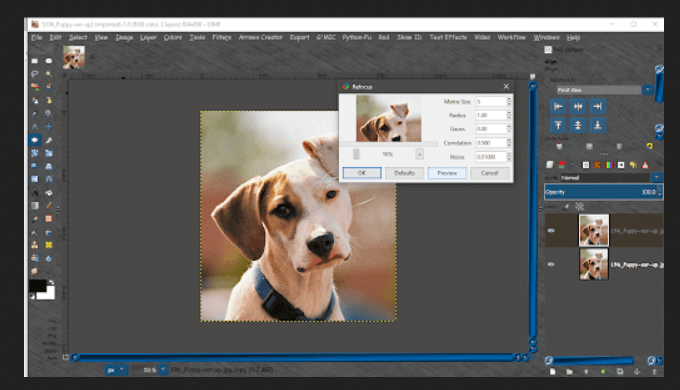
Điều chỉnh các tham số trong đoạn hội thoại plugin và xem trước kết quả của bạn.
CarTOONize strong>Chuyển đổi ảnh của bạn thành phim hoạt hình bằng CarTOONize. Chọn giữa năm bộ lọc khác nhau.
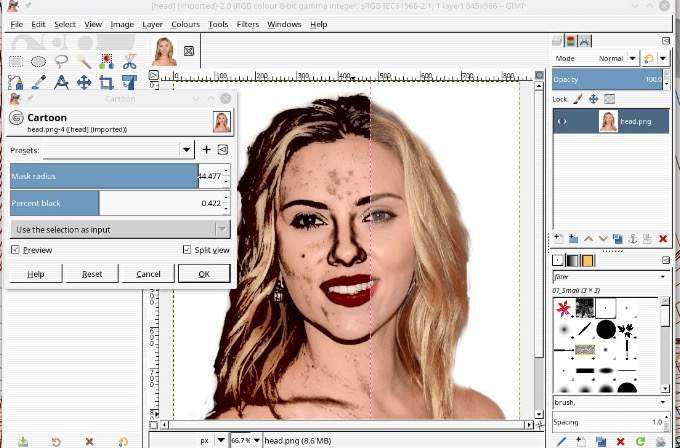 Darktable strong>
Darktable strong>
Darktable là một ứng dụng quy trình chụp ảnh. Nó hoạt động như một phòng sáng ảo và phòng tối quản lý cơ sở dữ liệu về các tiêu cực kỹ thuật số của bạn.
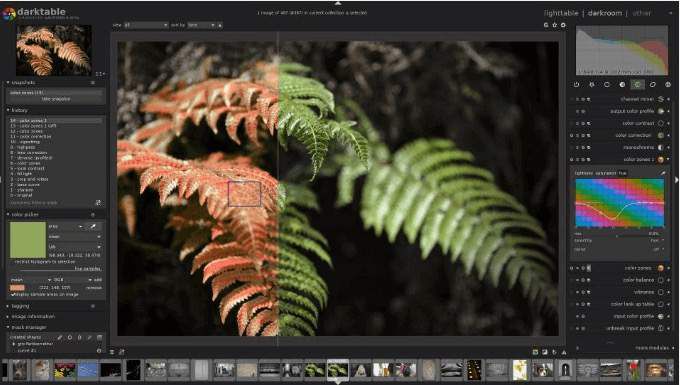
Xem tiêu cực của bạn thông qua một đèn có thể thu phóng. Phát triển và nâng cao hình ảnh thô.
Hình mờ strong>Thật không may, mọi người ăn cắp nội dung của người khác trên Internet và thách thức ngăn chặn. Tuy nhiên, bạn có thể bảo vệ nghệ thuật kỹ thuật số của mình bằng cách sử dụng plugin Watermark GIMP.

Thêm văn bản hình mờ vào hình ảnh của bạn để bảo vệ chúng. Chọn từ kích thước, phông chữ và tùy chọn vị trí. Plugin này là plugin Script-Fu.
Làm đẹp strong>Cải thiện và làm sáng hình ảnh của bạn với Beautify.
